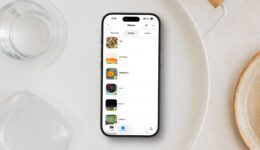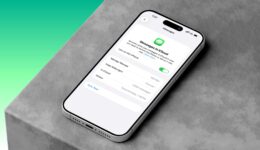Check-In: Diese wichtige iPhone-Sicherheitsfunktion sollte jeder kennen
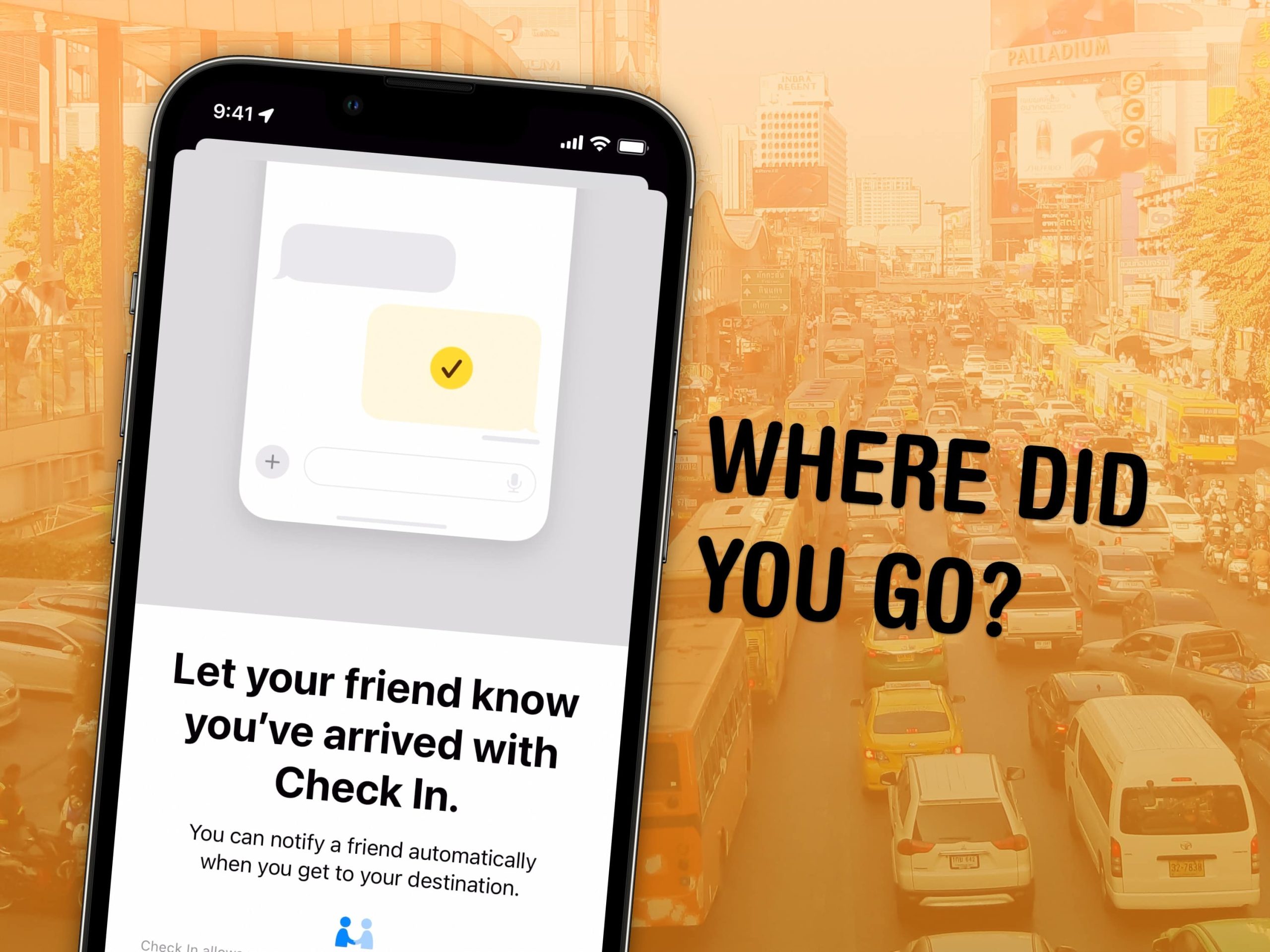
Check In ist eine iPhone-Funktion, die Ihre Reisen verfolgt und Kontakte benachrichtigt, wenn Sie sicher Ihr Ziel erreicht haben. Das ist ideal für Reisen, für Kinder auf dem Weg zur Schule oder sogar zu einem Date. Sie müssen nicht mehr daran denken, jemandem eine SMS zu schreiben, wenn Sie sicher nach Hause gekommen sind – Ihr iPhone benachrichtigt sie für Sie.
Check-In ist wie das Teilen Ihrer voraussichtlichen Ankunftszeit in Apple Maps, allerdings optimiert für die persönliche Sicherheit. Freunde, Familie und Angehörige werden automatisch benachrichtigt, wenn Sie aus irgendeinem Grund vor Erreichen Ihres Ziels angehalten werden. Die Sicherheitsfunktion bietet auch zeitgesteuerte Check-Ins, die in Situationen wie dem Treffen mit einem Fremden von Craigslist praktisch sind. Wenn Sie nach einer festgelegten Zeit nicht einchecken, benachrichtigt Ihr iPhone Ihre Kontakte.
So wird es verwendet – ehrlich gesagt sollten alle Eltern wissen, wie es funktioniert.
So verwenden Sie die Check-In-Funktion des iPhone
Ähnlich wie beim Teilen Ihrer voraussichtlichen Ankunftszeit in Apple Maps benachrichtigt Check In ausgewählte Empfänger, wenn Sie sich verlaufen, entführt werden oder einfach eine Autopanne haben. Wenn Sie von Ihrer Route abweichen oder auf einer Reise nicht mehr weiterkommen, haben Sie 15 Minuten Zeit, auf eine Benachrichtigung zu reagieren und zu bestätigen, dass alles in Ordnung ist.
Wenn Sie nicht antworten, benachrichtigt Ihr iPhone die Empfänger über Ihren aktuellen Standort, Ihre zurückgelegte Route und – falls diese Sie kontaktieren möchten – den Akkustand und die Mobilfunkverbindung Ihres iPhones.
Check In ist eine integrierte Funktion von iOS 17, die Sie und der Empfänger haben müssen, damit diese Funktion funktioniert. Wenn Sie ein iPhone 15 gekauft haben, haben Sie es bereits. Andernfalls gehen Sie zu Einstellungen > Allgemein > Softwareaktualisierung um Ihr iPhone zu überprüfen (und ggf. zu aktualisieren).
Inhaltsverzeichnis: So verwenden Sie die iPhone-Check-In-Funktion
- Starten Sie den Check-In über die Nachrichten-App auf dem iPhone
- Wählen Sie aus, welche Details freigegeben werden sollen
- Bearbeiten und senden Sie die Nachricht, um den Check-In zu starten
1. Starten Sie Check In über die Nachrichten-App auf dem iPhone
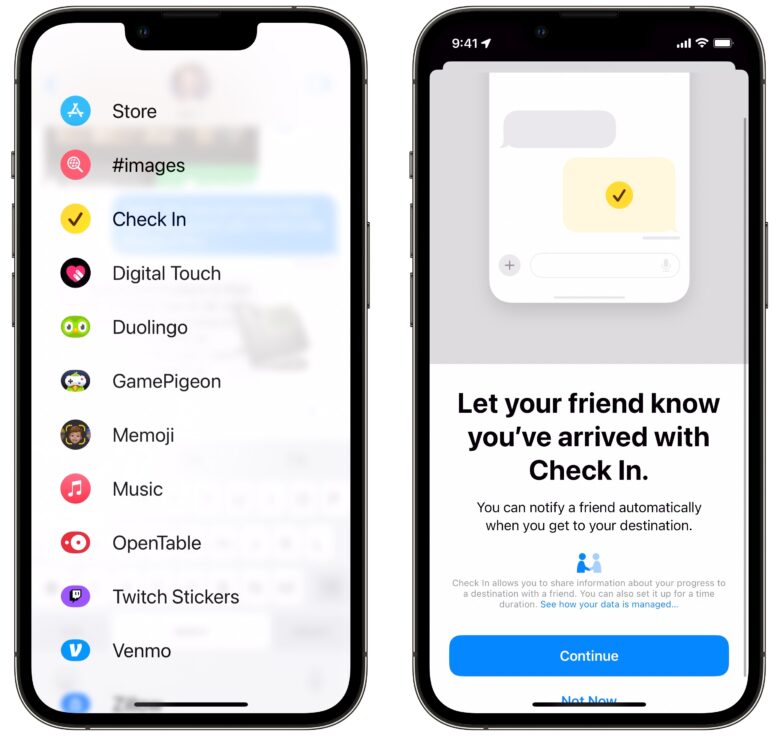
Screenshot: D. Griffin Jones/Cult of Mac
Check In ist in der Nachrichten-App in iOS 17 integriert. Starten Sie in Nachrichten eine neue Nachricht mit der Person, bei der Sie sich melden möchten. Tippen Sie dann auf das Menü links neben dem Texteingabefeld, um die App-Liste zu öffnen. Streichen Sie nach unten und tippen Sie auf Einchecken(Hinweis: Die Option „Check-In“ wird Ihnen nur angezeigt, wenn Sie eine iMessage senden.) Tippen Sie auf Weitermachen um loszulegen.
Es gibt zwei Möglichkeiten zum Einchecken. Ein standortbasierter Check-in ist ideal, wenn Sie Wegbeschreibungen in Apple Maps haben, da dieser Ihren Standort verwendet, um Ihren Fortschritt wie oben beschrieben zu verfolgen. Alternativ können Sie einen zeitbasierten Check-in einrichten, wenn Sie etwas potenziell Riskantes tun, wie sich mit einem Fremden treffen, um etwas auf Facebook Marketplace zu verkaufen, eine Klippe erklimmen oder in eine zwielichtige Bar gehen.
Klopfen Weitermachen um die erklärenden Bildschirme durchzulesen.
2. Wählen Sie aus, welche Details Sie teilen möchten
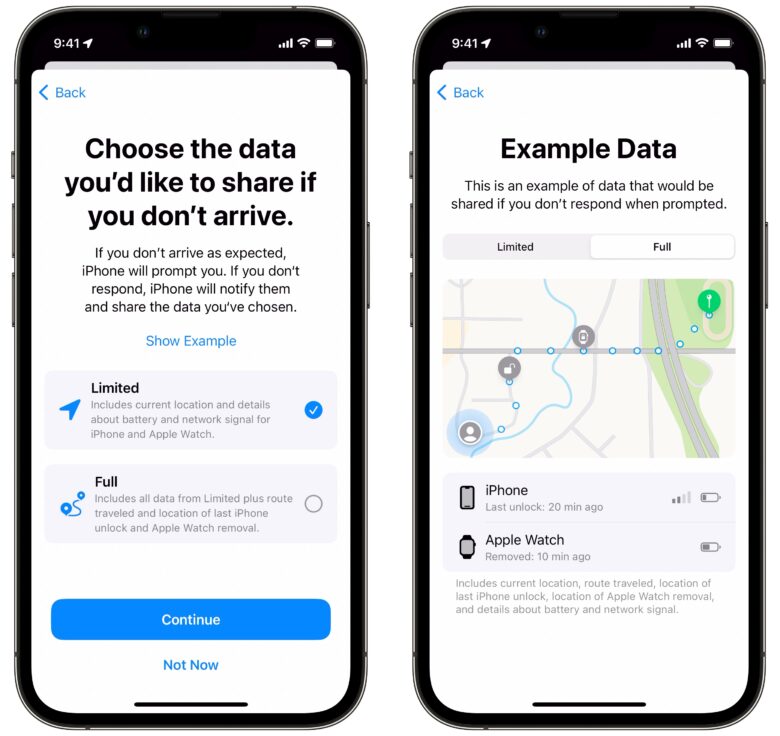
Screenshot: D. Griffin Jones/Cult of Mac
Wenn Sie nicht rechtzeitig auf eine iPhone-Check-In-Benachrichtigung reagieren, wird der Empfänger darüber informiert, dass Sie nicht eingecheckt haben. Sie können wählen, ob Sie Ihren aktuellen Standort (eingeschränkt) oder den gesamten Weg, den Sie zurückgelegt haben (vollständig) anzeigen möchten. Bei der Option „eingeschränkt“ wird Ihre Privatsphäre besser geschützt, aber wenn Sie in eine potenziell gefährliche Situation geraten, kann es einfacher sein, Sie zu finden, wenn Sie die vollständigen Daten freigeben. Tippen Sie auf Senden Sie einen Check-In um die Einladung zu erstellen.
3. Bearbeiten und senden Sie die Nachricht, um den Check-In zu starten
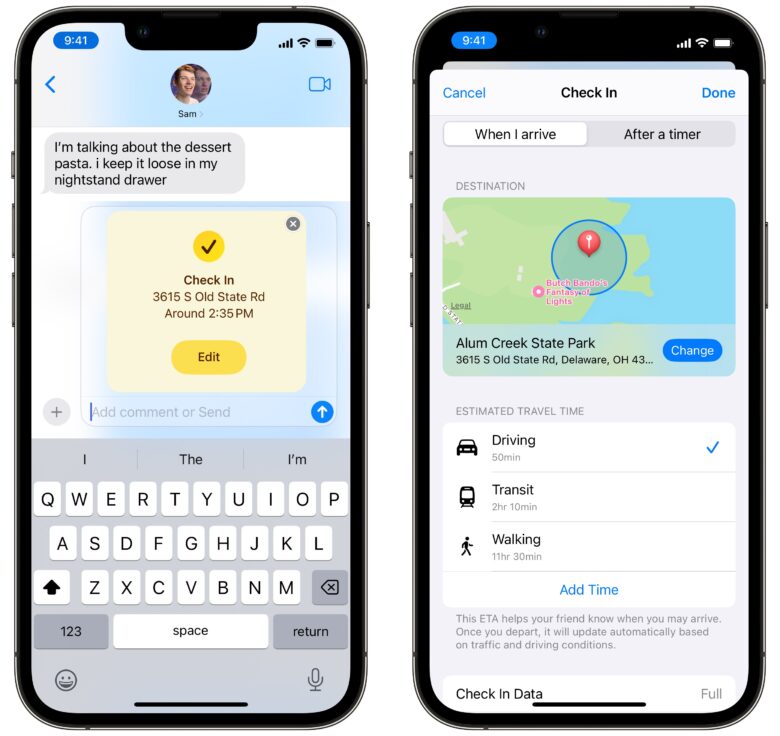
Screenshot: D. Griffin Jones/Cult of Mac
Bevor Sie die Nachricht senden, wird im Nachrichtenerstellungsfenster eine Vorschau angezeigt. Sie können auf Bearbeiten um Änderungen vorzunehmen.
Wenn du einen ortsbasierten Check-in sendest (die Registerkarte „Bei Ankunft“), kannst du das Ziel ändern, das gewählte Transportmittel bearbeiten oder zusätzliche Zeit für die Fahrt hinzufügen, wenn du unterwegs einen Zwischenstopp planst. Bei einem zeitgesteuerten Check-in (die Registerkarte „Nach einem Timer“) kannst du die Länge des Timers anpassen. Tippe auf Erledigt um Ihre Änderungen zu speichern. Senden Sie dann die iMessage, um mit dem Teilen zu beginnen.
Check-In mit Ihrem iPhone: Eine bessere Möglichkeit, in Kontakt zu bleiben
Auf den ersten Blick scheint Check In überflüssig zu sein, wenn man eine voraussichtliche Ankunftszeit in Maps teilt. Apple ist mit dieser Funktion jedoch wirklich einen Schritt weiter gegangen. Richten Sie einen Check In ein und nutzen Sie alle praktischen neuen Informationen, die Sie mit Ihren Lieben teilen können und die von entscheidender Bedeutung sein können, wenn Sie sich verlaufen.
Unsere Hauptliste mit weiteren tollen Funktionen von iOS 17 finden Sie hier.
Wir haben diesen Artikel zur Verwendung der Check-In-Funktion auf dem iPhone ursprünglich am 24. Oktober 2023 veröffentlicht. Wir haben die Informationen aktualisiert.